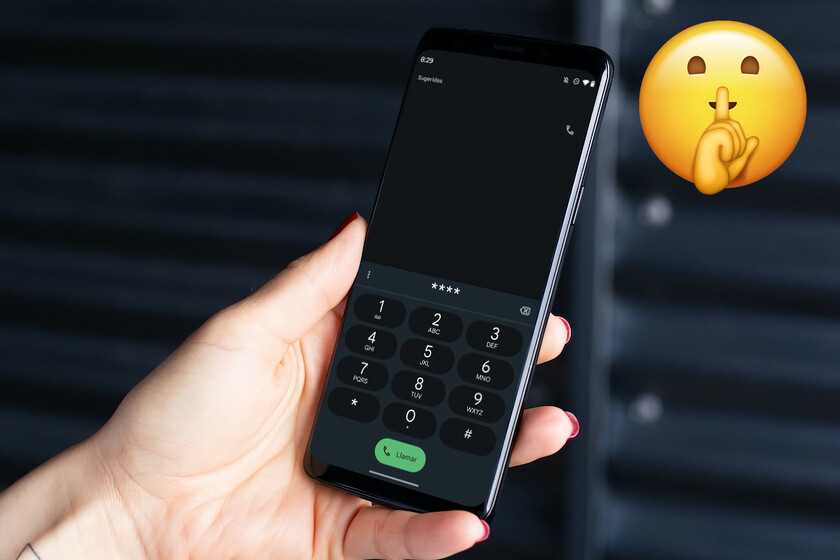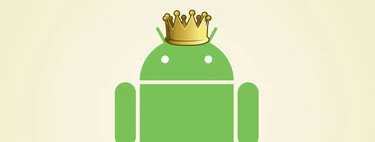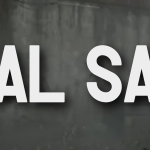Para muchos usuarios el mayor encanto del sistema operativo Android, o al menos uno de sus más grandes atractivos, es lo versátil que es. Personalmente, ese aspecto, lo abierto que es el sistema, es lo que me ha mantenido como un fiel usuario de la plataforma desde hace unos 15 años. Porque Android siempre ofrece más de lo vemos.
Dicho de otro modo, el sistema operativo y la capa personalizada que utilizan los fabricantes, incluso el “Android más puro” que ofrecen los Pixel de Google o los móviles de Motorola, ocultan funciones y características a las que solo se puede acceder siguiendo una serie de pasos que no están disponibles a simple vista. A veces es necesario tocar muchas veces sobre una palabra, otras veces, en cambio, es necesario saber códigos secretos.
Y esto último es justamente lo que veremos a continuación, una serie de códigos que ofrecen información muy útil sobre el móvil, e incluso nos permiten conocer cosas como si alguien ha accedido a nuestro WhatsApp sin permiso, entre otras. No todos los códigos funcionan en todas las marcas, algo que debemos tener en cuenta.
Cómo saber el número de identificación de nuestro móvil
Comencemos por algo básico, pero aún así muy importante: cada móvil tiene un número de identificación, una especie de DNI solo para dispositivos móviles. Su nombre es IMEI, y si no tienes la caja de tu smartphone a mano, la forma de saber el número de IMEI es:
- Acceder a la app de Teléfono
- Marcar (como si vas a hacer una llamada) la siguiente combinación: *#06#
A continuación, verás una ventana emergente con el IMEI y otros códigos del móvil, y un botón “Aceptar” para cerrar la ventana. Este código funciona en básicamente todos los móviles Android.
Cómo saber el estado del WiFi y más información de tu móvil
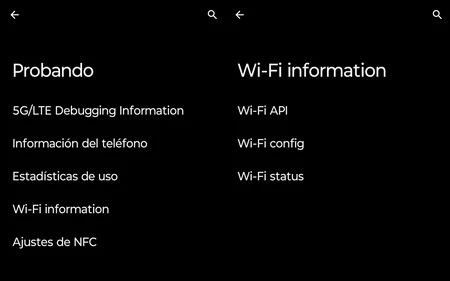
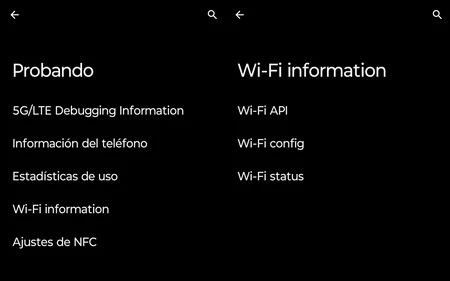
El siguiente código permite conocer aún más información del dispositivo, como información sobre las bandas 5G/LTE compatibles con el dispositivo y, aún más interesante, conocer el estado del WiFi y hacer una prueba rápida de Ping, si así lo deseas.
Antes de continuar, una advertencia: a partir de ahora los menús en los que nos adentraremos mediante los códigos pueden incluir opciones avanzadas de configuración que es mejor no tocar, a menos que sepas realmente lo que vas a hacer y el resultado. Dicho de otro modo, si ves un botón y no sabes exactamente lo que hace, es mejor no tocarlo.
Para acceder a la información detallada del móvil y del WiFi, sigue los siguientes pasos:
- Accede a la app de teléfono
- Marca la siguiente combinación: *#*#4636#*#*
- En esta pantalla veremos varias opciones para acceder a mucha información. Podemos, por ejemplo, acceder a “Información de WiFi” y después seleccionar “Estado de WiFi” para comprobar el estado de nuestra conexión o realizar una prueba de Ping.
Cómo saber si han accedido a una aplicación sin tu permiso
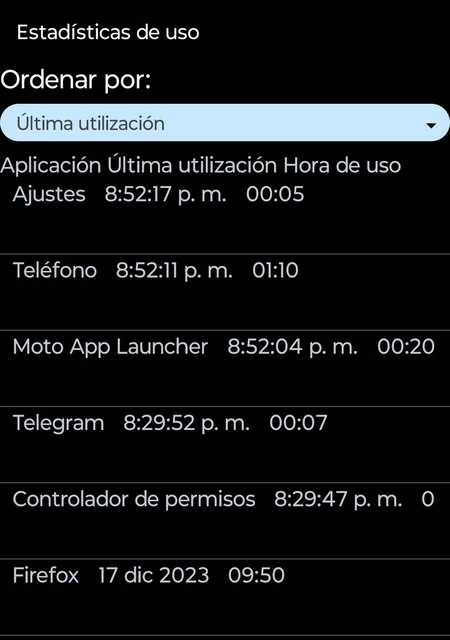
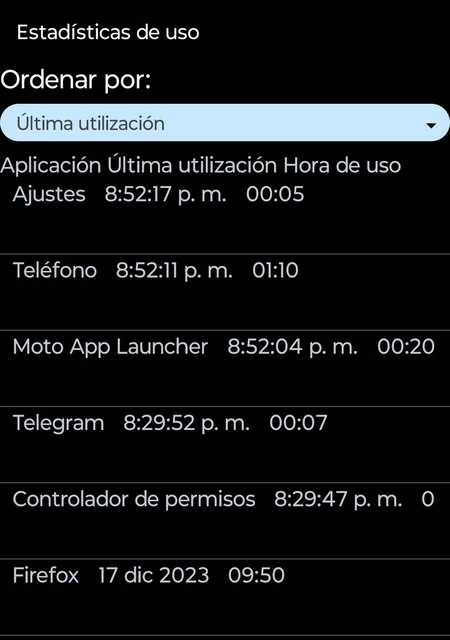
La sección de información a la que accedimos al marcar la combinación *#*#4636#*#* (como en el paso anterior) incluye una opción llamada “Estadísticas de uso” que puede ser realmente útil para saber si alguien ha hecho algo indebido con tu móvil.
Si, por ejemplo, has prestado a alguien tu móvil para que vea un vídeo en YouTube, para que haga una llamada o para que tome una foto, pero no sabes si hizo algo más, lo puedes saber desde este menú.
Al entrar en la sección Estadísticas de uso verás todas las aplicaciones que han sido utilizadas en el móvil. En el menú desplegable puedes seleccionar “Última utilización” para ver exactamente cuáles han sido las últimas apps que han sido utilizadas en el móvil. Lamentablemente, este código no funciona en móviles Samsung Galaxy.
Limpieza de archivos temporales de sistema
Por último, utilizando un código secreto también es posible realizar una limpieza de los archivos diarios del sistema y de las aplicaciones en un Samsung Galaxy. Esto no es algo que recomendamos hacer constantemente, especialmente si tienes un móvil de gama premium. Sin embargo, una limpieza ocasional puede ser útil en móviles con un hardware más limitado y una capacidad de almacenamiento reducida.
Pero recuerda, si tu móvil está funcionando muy lento, puedes seguir nuestros consejos para mejorar su rendimiento.
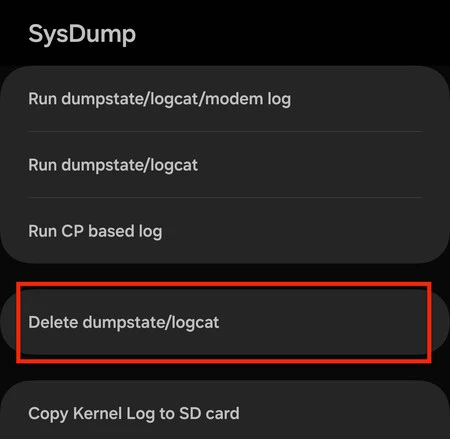
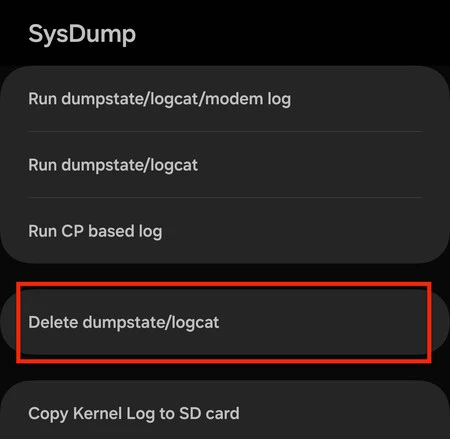
- Accede a la aplicación de teléfono
- Marca la siguiente combinación: *#9900#
- Selecciona la opción “Delete dumpstate/logcat”.
¿Recuerdas eso que mencionamos anteriormente sobre menús llenos de opciones y botones que no debemos tocar? Este es uno de esos casos. Recomendamos únicamente presionar el botón para eliminar los archivos temporales, ya que esta sección está llena de opciones avanzadas.
Herramienta de diagnóstico de Samsung y de Google Pixel
Si has comprado un móvil de segunda mano, o sencillamente quieres comprobar el funcionamiento de tu dispositivo, algunos fabricantes ofrecen una herramienta de diagnósticos escondida.
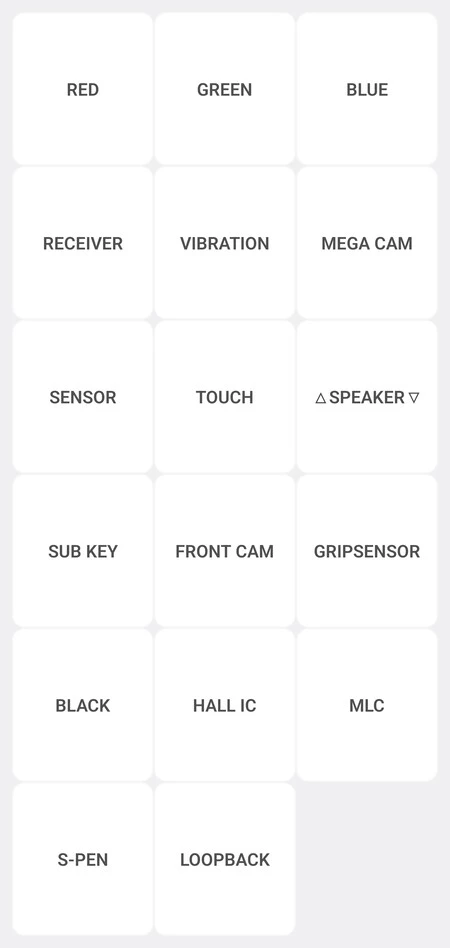
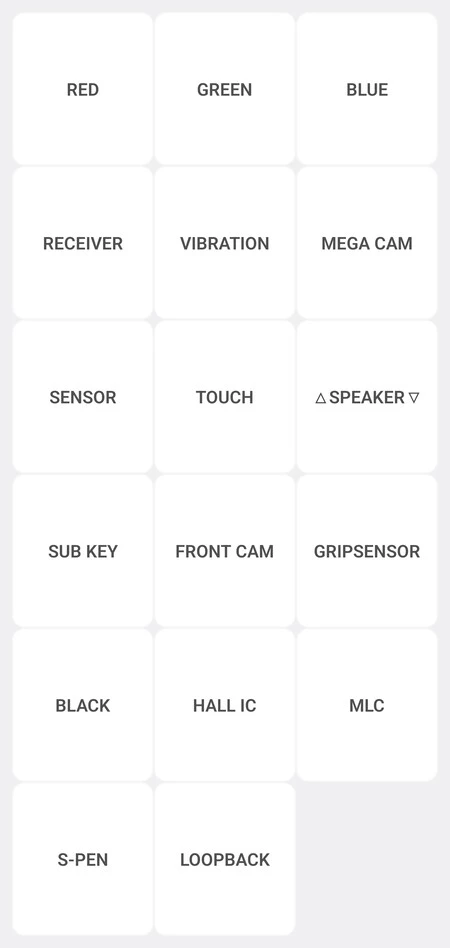
En el caso de los dispositivos Samsung Galaxy puedes acceder a la app de teléfono y marcar la siguiente combinación: *#0*#
A continuación verás una pantalla llena de opciones para comprobar el estado de la pantalla mediante colores, el estado de la pantalla táctil, la vibración del móvil y más opciones.
En los Google Pixel, accede a la app de teléfono y marca la siguiente combinación: *#*#7287#*#*
Al igual que en los móviles Samsung, desde esta herramienta de diagnóstico se puede comprobar el estado de los altavoces, de los micrófonos, del panel táctil e incluso del lector de huellas.
En Xataka Android | Todas las formas de rastrear la ubicación de un móvil en tiempo real, sin instalar apps sospechosas
En Xataka Android | Que tu móvil no se conecte a las redes WiFi que no quieres: así puedes borrar las que ya no necesites